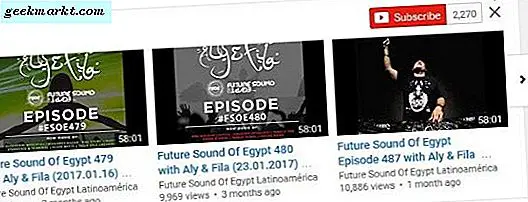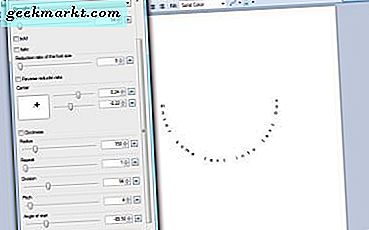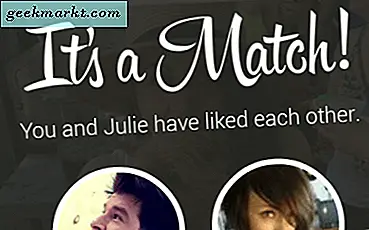Skype er go-to-tjenesten til interviews og møder, jeg bruger det ofte, mens jeg arbejder hjemmefra og kan ikke stole på fingrene, hvor mange gange folk har kommenteret den rodede baggrund. Arbejdspladsen er kølig, og de bedømmer mig ikke, men jeg håber virkelig, at jeg bare kunne slette baggrunden og holde fokus på mig. Skype meddelte lige, at de har rullet ud en sløringstilstand, som lader dig skjule baggrunden med en blød sløring ligesom portrættilstanden. Perfekt. Lad os se, hvordan det fungerer.
Skal læses: 5 Bedste Alt-i-én Messenger-apps
Få sløringstilstand på Skype
Før vi begynder, skal du sørge for at bruge den nyeste version af Skype (version 8.38 eller nyere). Fra nu af fungerer Skype-sløringstilstand kun på Windows og macOS. Undskyld smartphone-brugere. Hvis du ikke er sikker på, om du kører den nyeste version eller ej, foreslår jeg at downloade den igen fra Microsoft Store eller Mac App Store. Når appen er installeret, skal du logge på din Skype-konto og starte et videoopkald.
Når du er tilsluttet, skal du holde markøren over skærmen for at få vist Indstillinger ikonet øverst til højre og vælg Indstillinger for lyd og video.
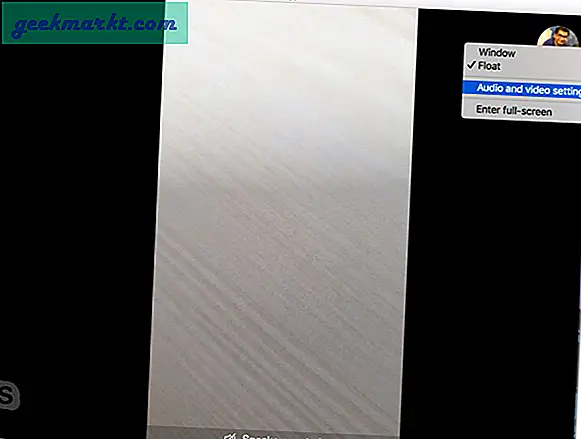
Du ser knappen Slør baggrund. klik på det for at anvende sløringseffekten på liveopkaldet. Effekten er næsten øjeblikkelig, og du kan tænde og slukke for den med en hurtig vippeknap.
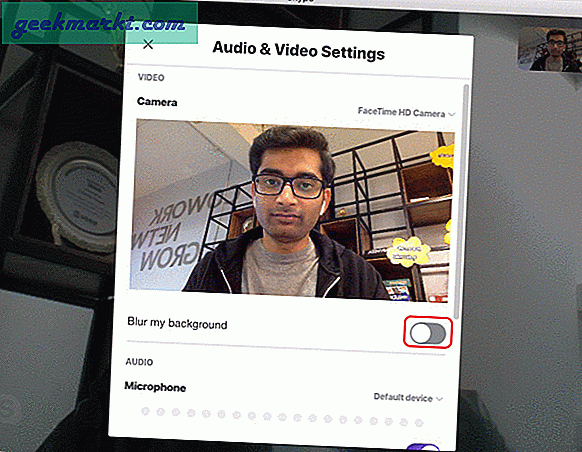
Skype bruger AI til at anvende sløringseffekt over din video, så sløringens kvalitet er ikke så god som en DSLR, men det får jobbet gjort.
Alternativt kan du også finde sløringstilstand ved at holde markøren på videoknappen i Skype-vinduet. Det åbner en menu, og du kan også skifte sløringstilstand herfra.
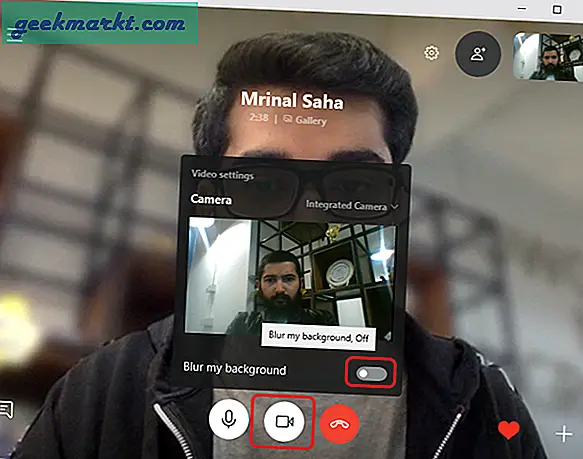
Læs også: Rabb.it-alternativer: Se film sammen med eksterne venner
Afsluttende ord
Dette var to måder, som du kan skifte sløringstilstand på Skype på. Det fungerer kun på Windows- og macOS-appen. Jeg kunne ikke få det i mobilappen endnu. Også, hvis du bruger en tredjepartsklient til Skype-opkald som Franz, held og lykke, men måske i fremtiden, ruller de en opdatering ud og bringer sløringstilstanden til tredjepartsklienter.